为确保获得最佳使用体验
请仔细阅读以下要求
处理器/CPU :1 Ghz 或更快(Intel i 系列处理器2代以上),具有 2 个或多个内核,并出现在批准的CPU 列表中。电脑中的处理器将是运行 11 Windows决定性因素。
运存/RAM:4 GB以上。如果电脑的内存少于 4GB,可通过更换或安装更大容量的内存条来增加额外的 RAM。准备购买新电脑的同学,也可以通过在购买前与电脑制造商或者网络上的信息来确认电脑的可用内存,以保证最佳体验。
存储/硬盘:建议最小256GB或以上。如果你的电脑没有足够大的存储驱动器,将影响系统升级和整体的性能。小编建议512GB以上固态,且不建议大家分区,从Windows10开始,一个盘符的响应速度更快。如果因个人需要必须分区,建议C盘不小于225GB。
系统固件/BIOS:UEFI (统一可扩展固件接口(支持安全启动的 PC BIOS) 最新版本)。只能使用 UEFI 启用安全启动。目前市面上主流的电脑都支持UEFI。
TPM:TPM (2.0) 平台模块。 如果设备由于 TPM 而不符合最低要求。根据实际安装测试,在没有TPM的电脑上也可以正常安装使用。
显卡:与 DirectX 12 或更高版本兼容 WDDM 2.0 驱动程序。根据实际安装测试,Intel平台的集成显卡或者其他近3年内出的笔记本都支持。
分辨率:高清晰度 (720p) 对角线显示,每个颜色通道 8 位。如果屏幕大小小于 9",则Windows用户界面可能不会完全可见。目前市面上的主流分辨率为 1920*1080,所以此处可以不需要多虑。
Internet 连接和 Microsoft 账户:Windows 11 家庭版需要 Internet 连接和 Microsoft 账户,以在首次使用时完成设备设置。
此处是官方的建议,但是小编建议首次安装全程断网!
Windows升级版本:设备必须运行 Windows 10 2004 或更高版本,以通过 Windows 更新。免费更新通过 Windows 更新设置>更新和安全 提供。
官方的此处建议,是针对Windows 10用户升级到 Windows 11, 对于格式化重装的用户,此处可以不考虑。
1. 官网下载Windows 11
访问官方地址:
https://www.microsoft.com/zh-cn/software-download/windows11/
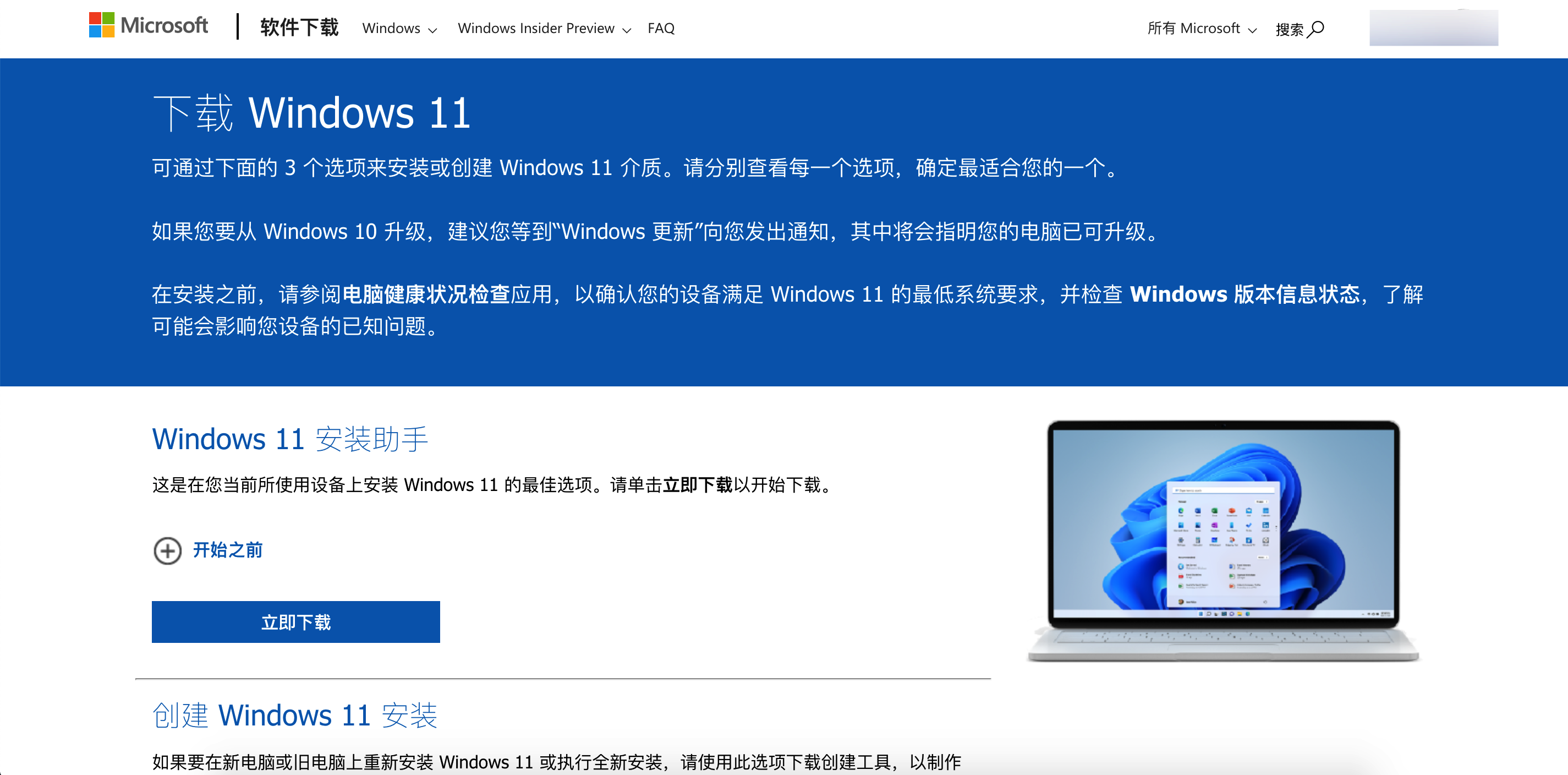
滚动到页面底部,点击「 选择下载项 」:
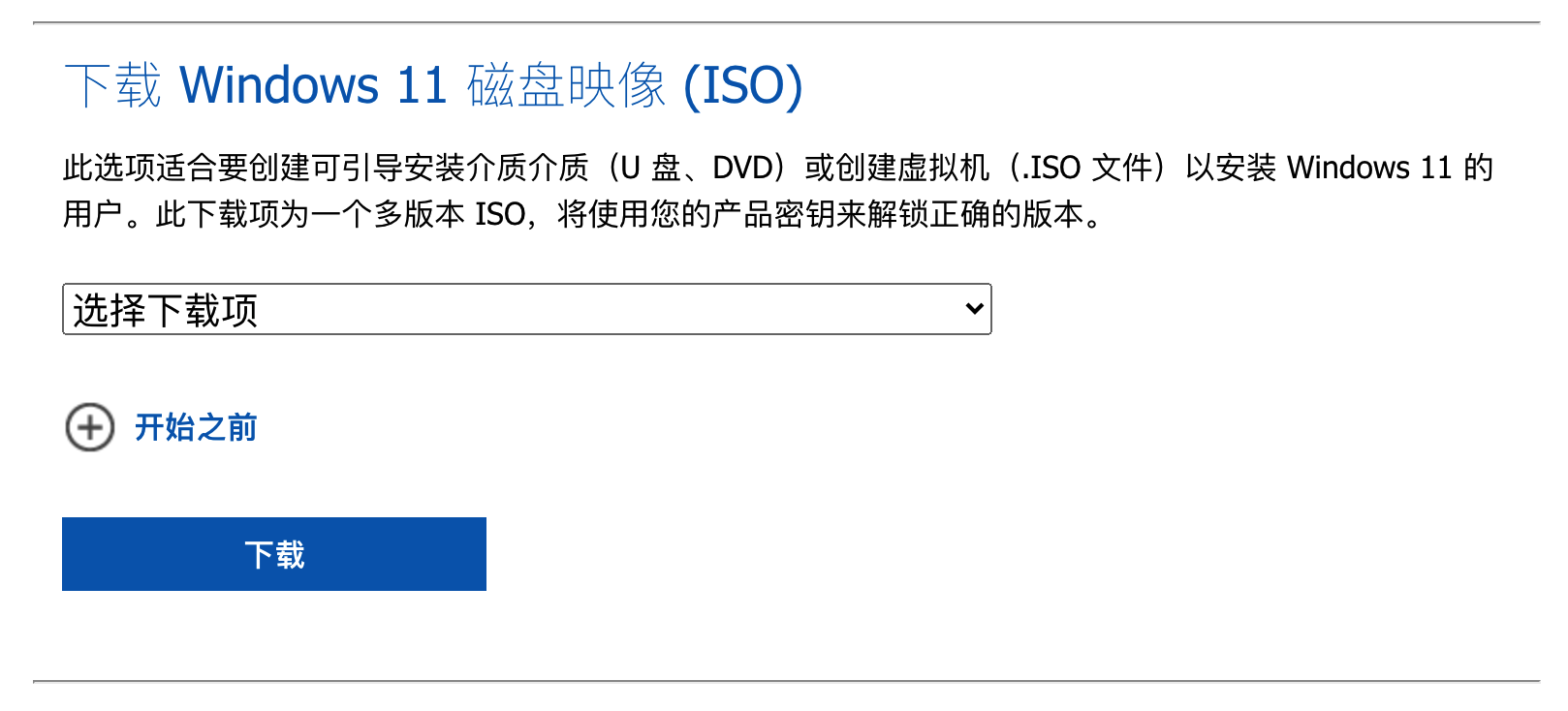
根据图中标记的实际情况选择。如果留着以后装系统用的童鞋,选择第一个下载。
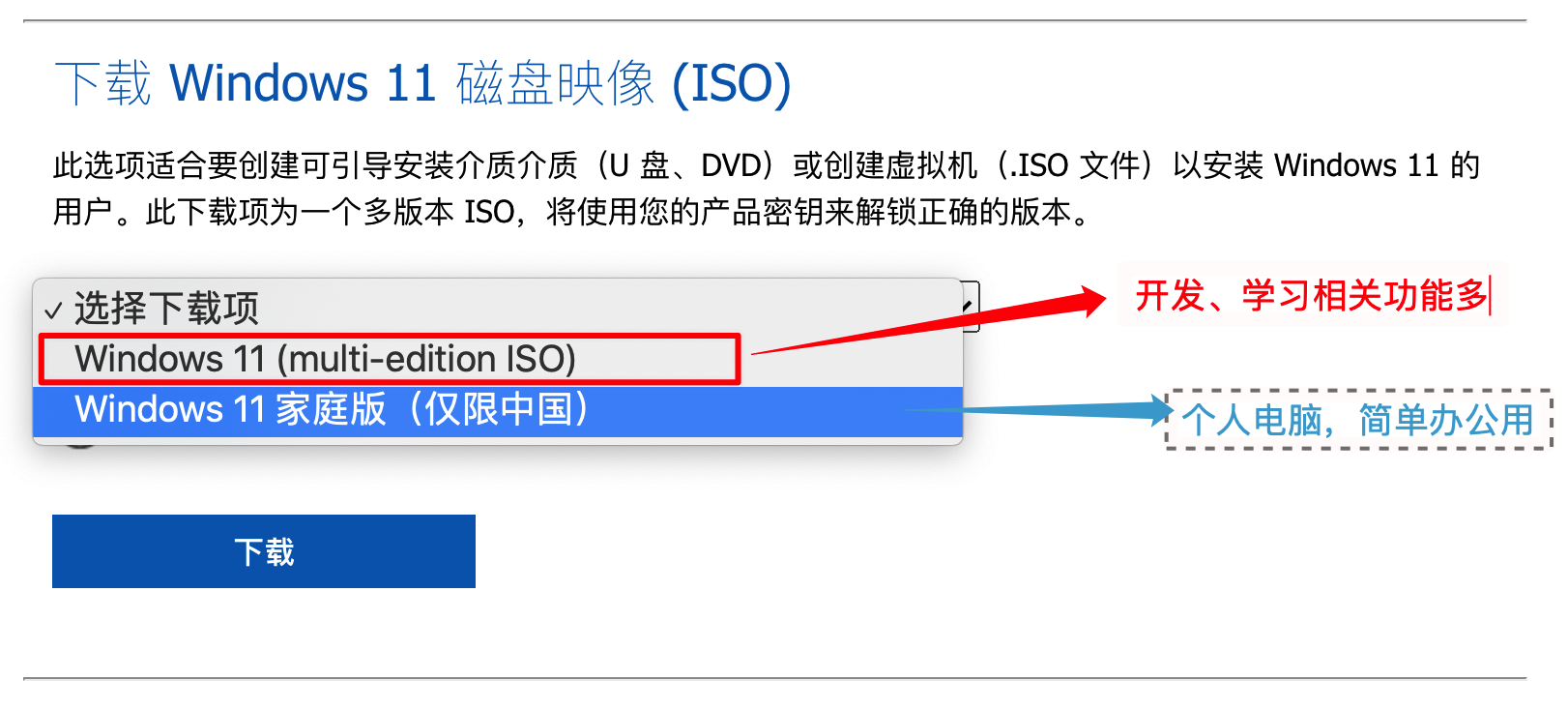
演示选择第一个版本下载 Windows 11。点击下载出现「 选择产品语言 」。
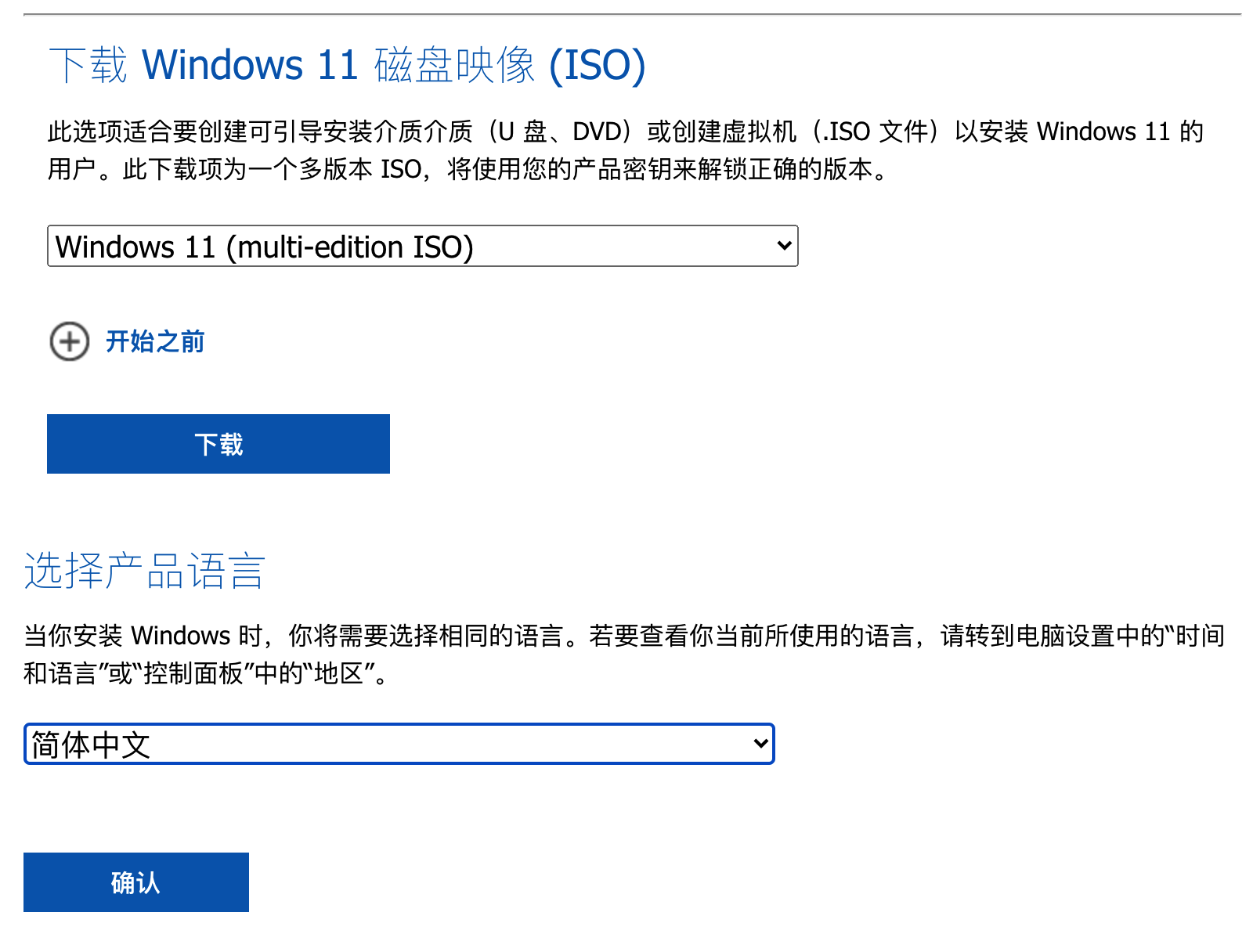
点击上方确认按钮,出现Windows 11镜像下载按钮。
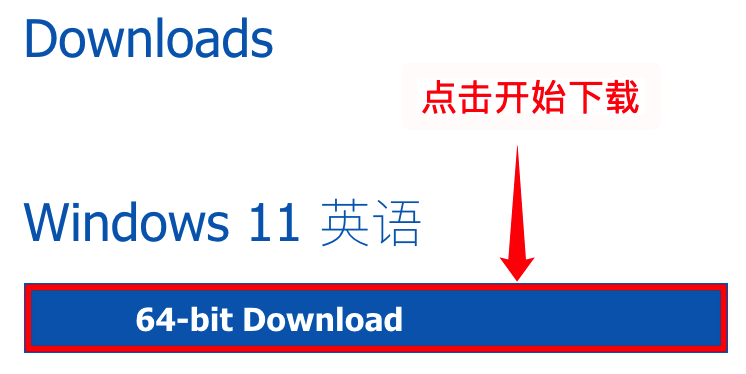
无需下载工具,下载速度已经很快了。
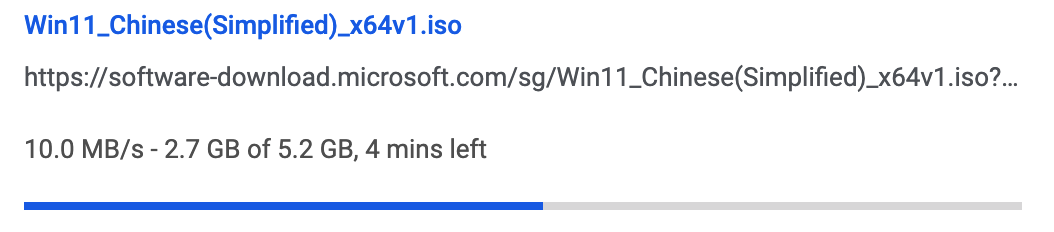
2. 系统安装方式
关于系统安装,可以参照以下的文章,完成系统的安装。
开始镜像安装的方式有两种:
1. U盘启动PE中安装:
网上很多的PE制作教程,大家可以在度娘自行搜索。
2. 本地使用镜像安装:
可以放在非 C盘的位置,或者直接把下载好的系统ISO文件放到U盘中。Windows 8以上的系统,直接双击ISO文件加载系统镜像,双击镜像文件中的setup.exe文件便可以开始安装。开始安装后参照上方链接的文章内容即可。
3. 系统激活方式
-
已经通过数字证书激活的系统(Win 7, Win8, Win10),安装Windows 11后将自动激活。
-
通过正规途径购买Key激活。
不过有时候大家也会到网上搜一些其他的软件或者 KMS 之类的。此类软件也仅仅用作学习、研究使用,不可用于商业用途。最著名的还属 HEU KMS Activator 实用方便。
下载仅供下载体验和测试学习,不得商用和正当使用。
下载仅供下载体验和测试学习,不得商用和正当使用。
下载体验
;
